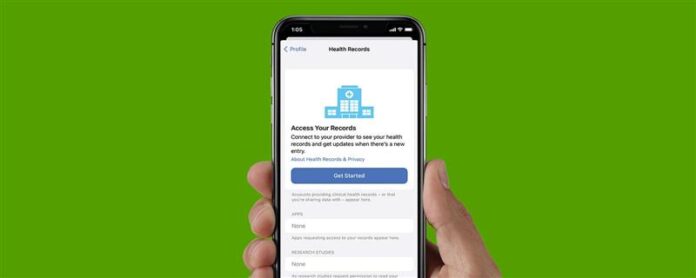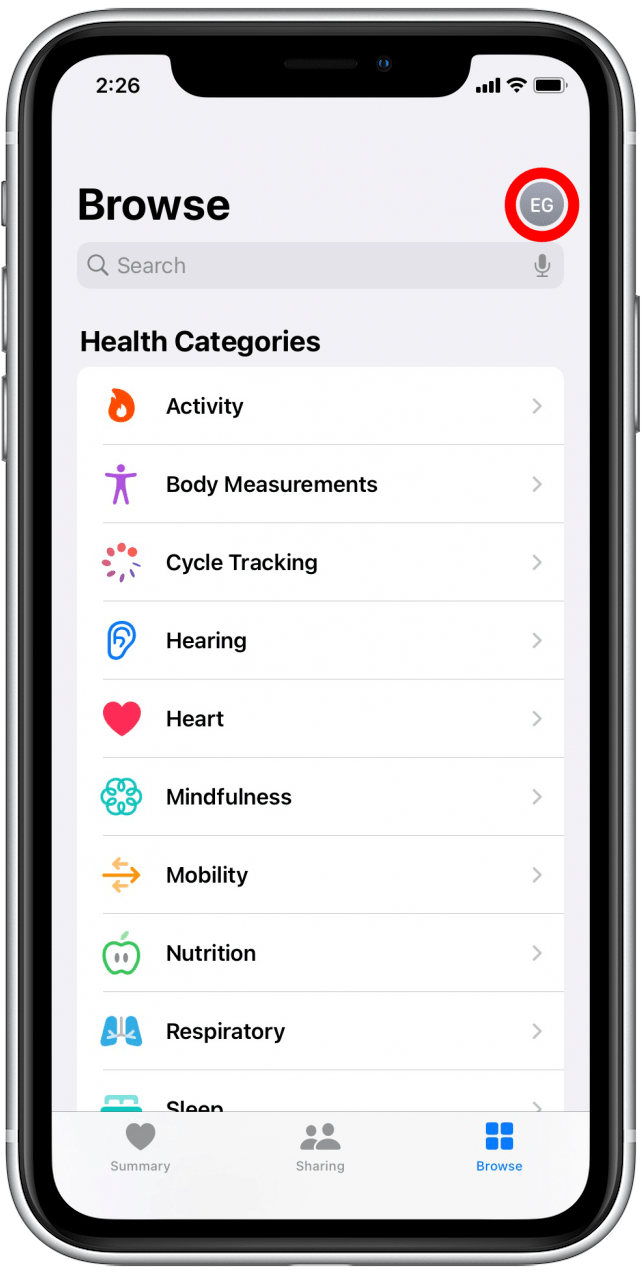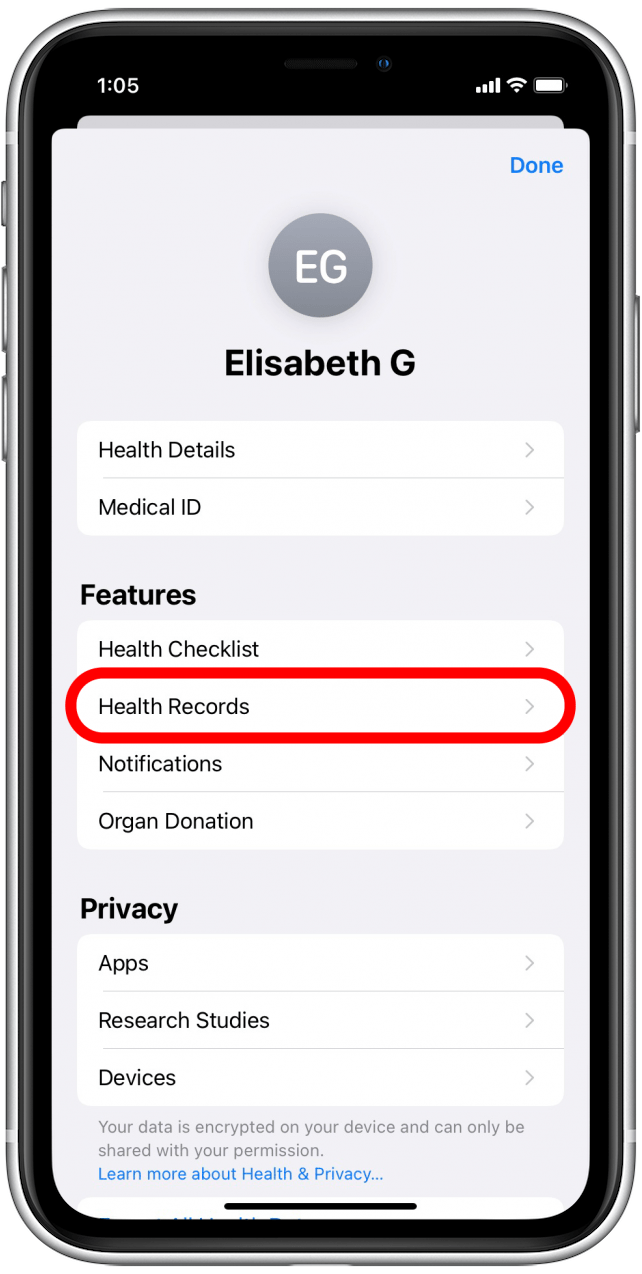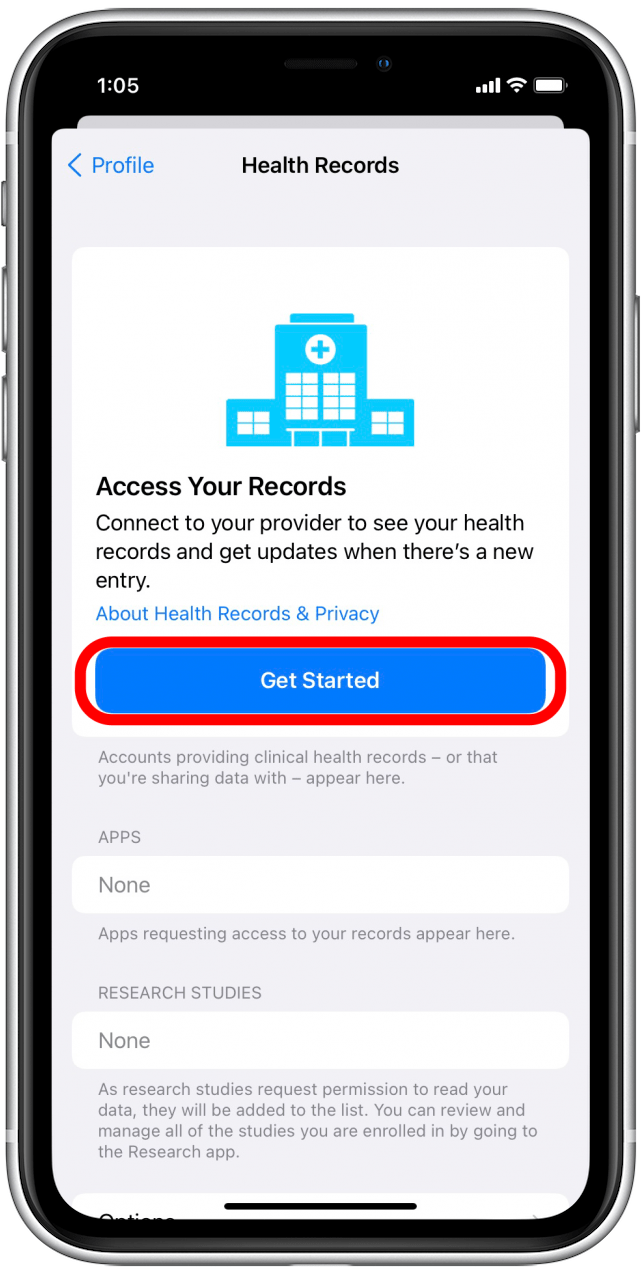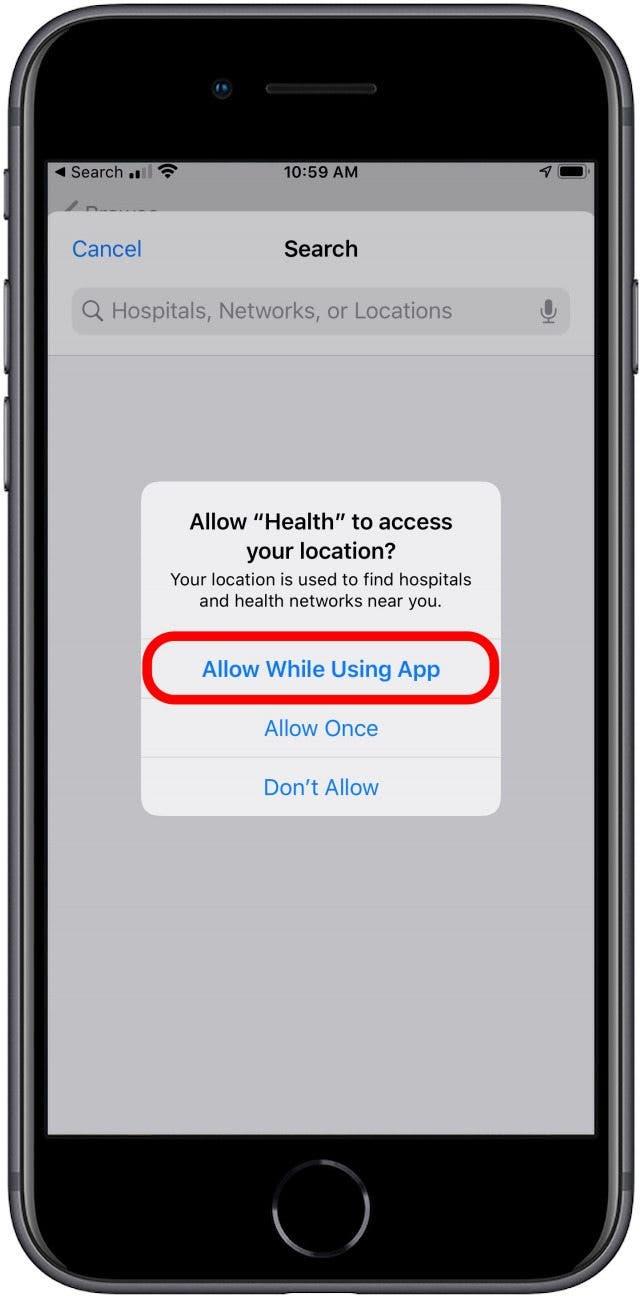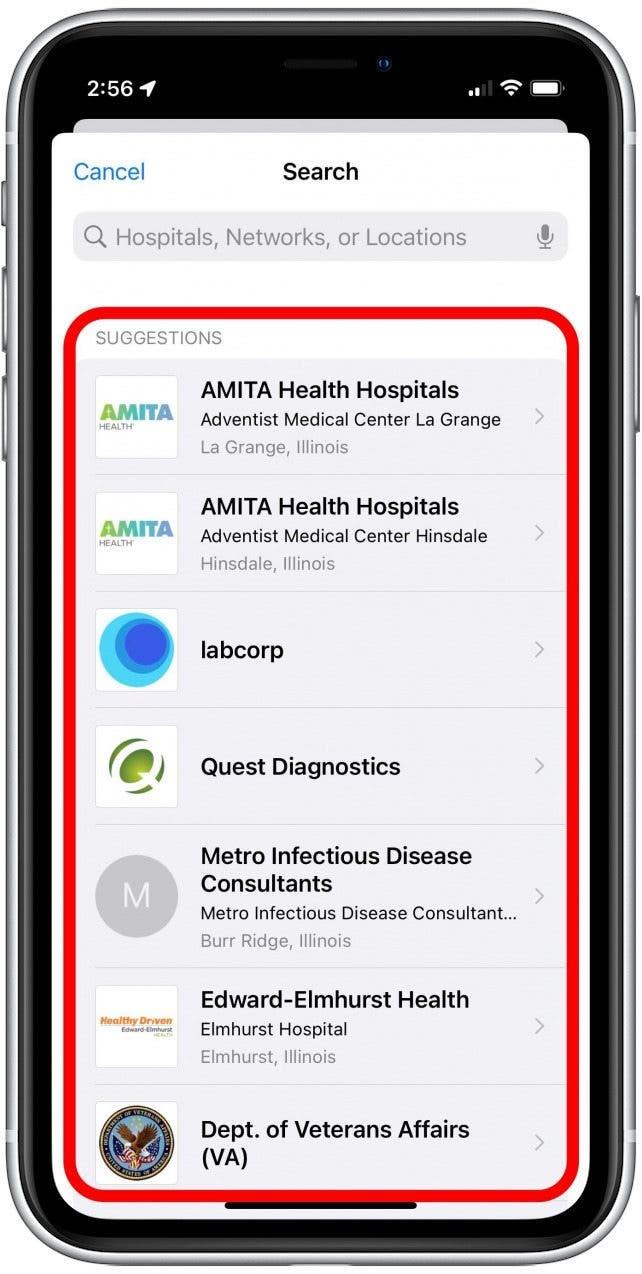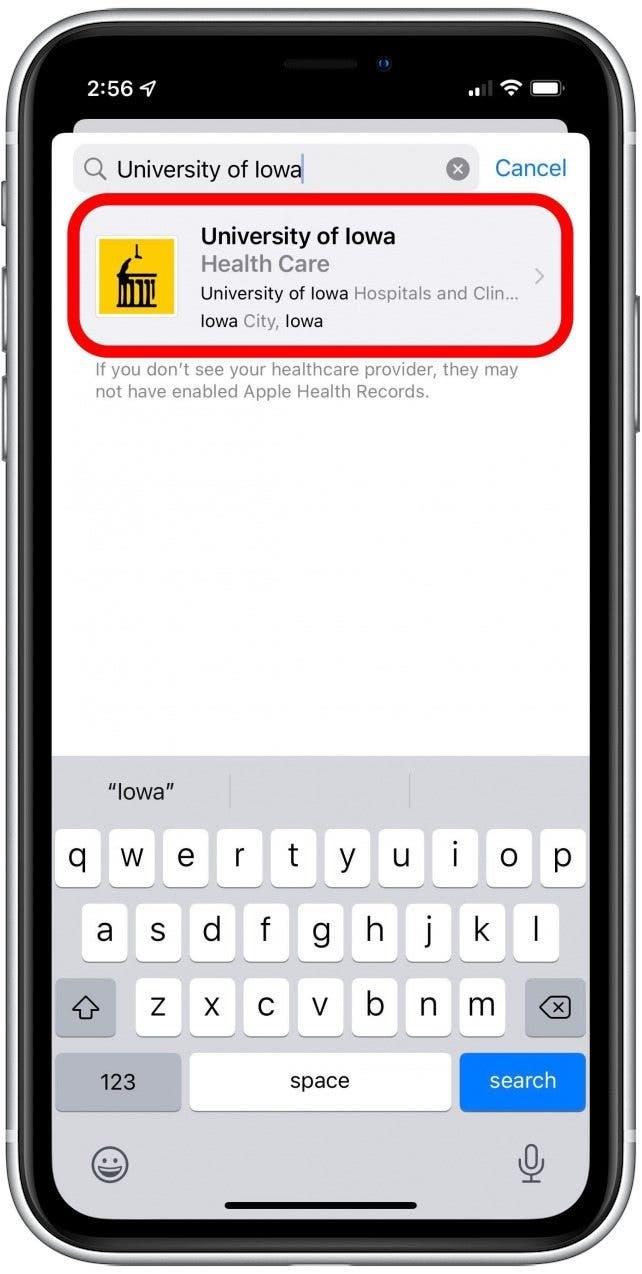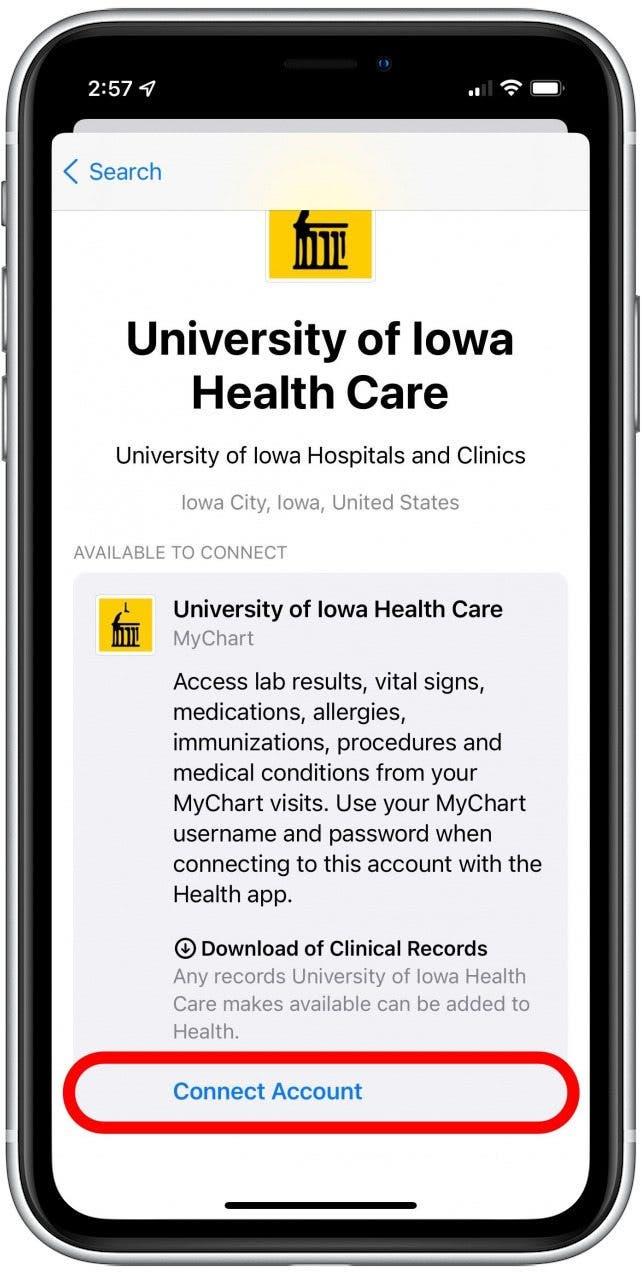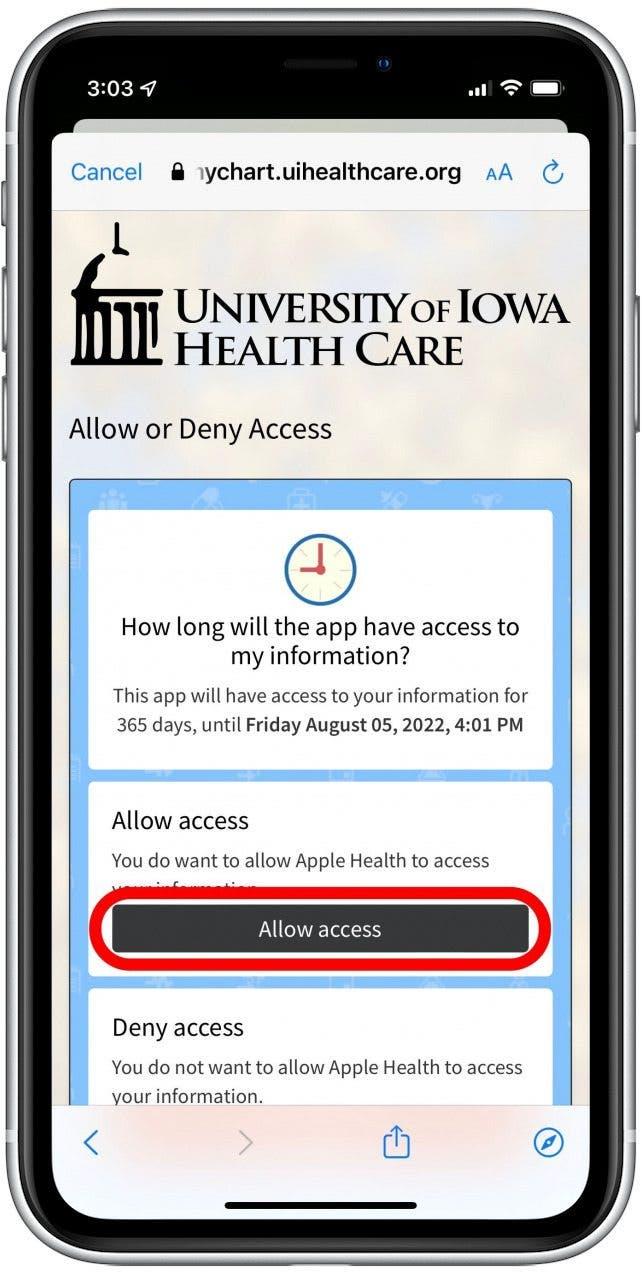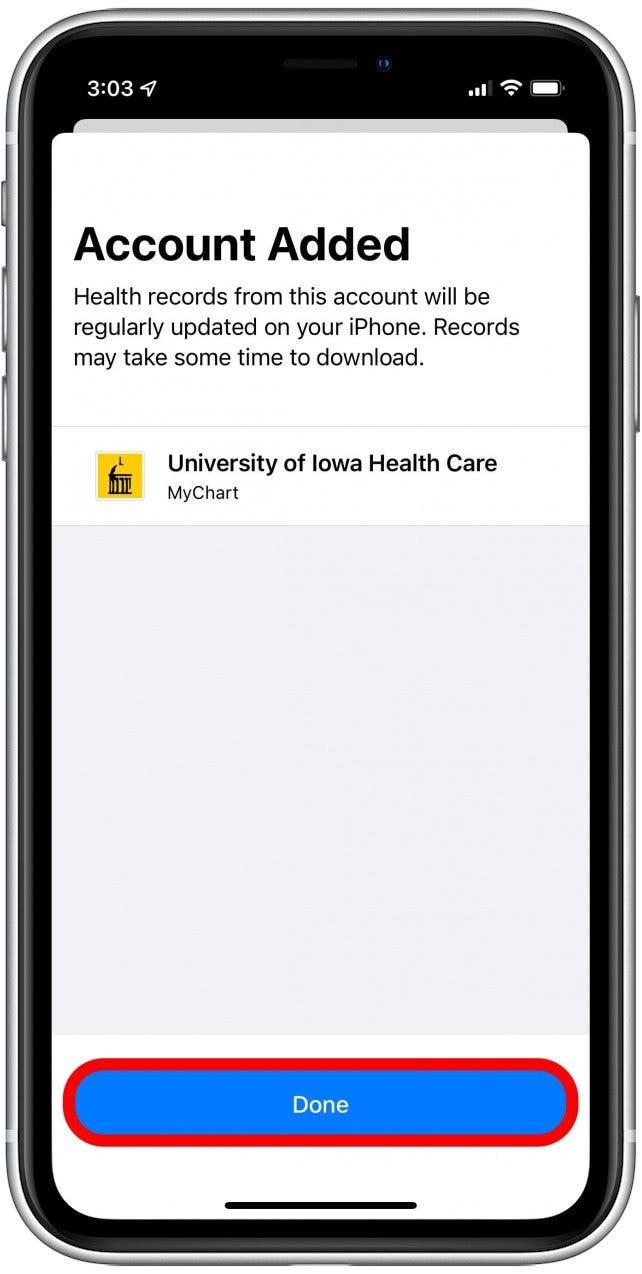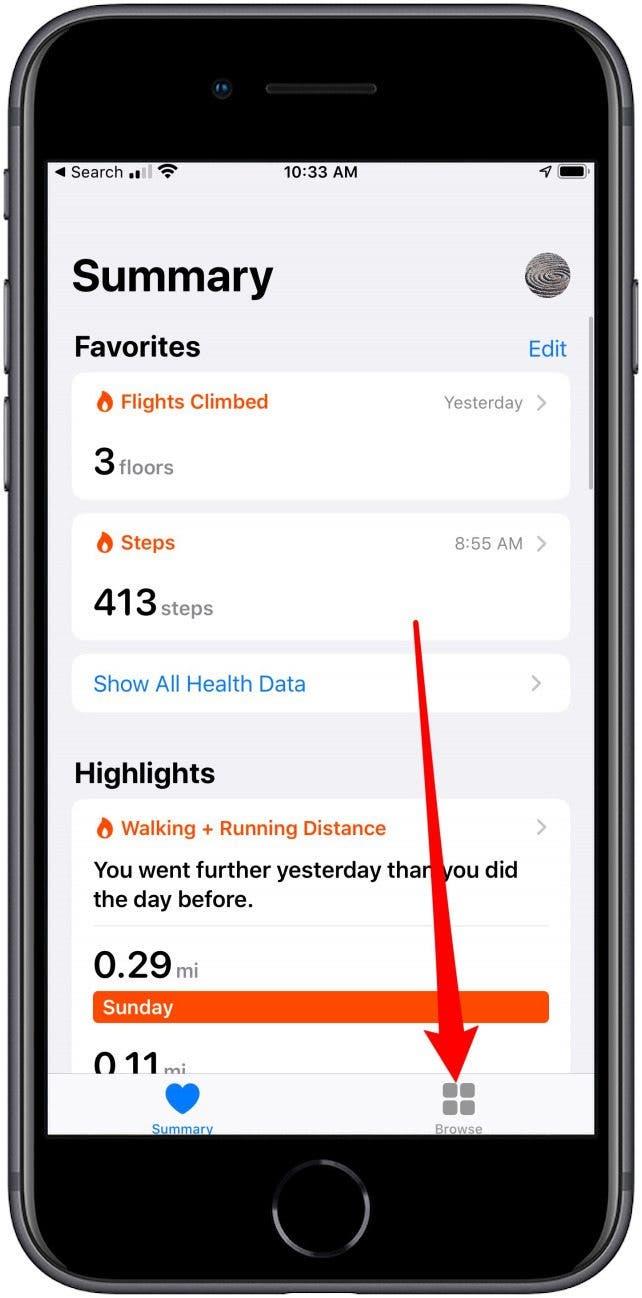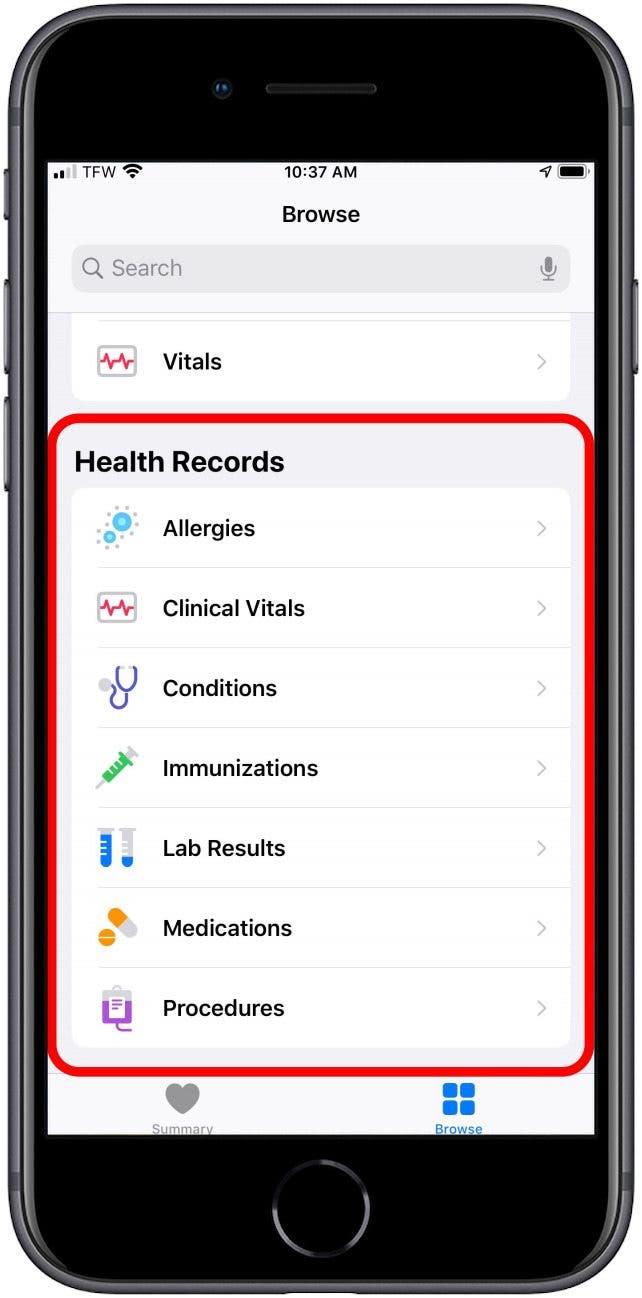Funkcja dokumentacji medycznej iPhone’a pozwala importować dokumentację medyczną na iPhone’a. Po zrobieniu tego wyniki, szczepień i więcej można przeglądać i udostępniać dostawcom uczestniczącym bezpośrednio z aplikacji iPhone Health. Pokażemy, jak importować i oglądać całą historię medyczną w jednym miejscu, bezpośrednio z iPhone’a.
Dlaczego pokochasz tę wskazówkę
- Szybko zobacz wszystkie informacje o zdrowiu w jednym miejscu.
- Dobrze jest to zrobić przed udostępnieniem informacji zdrowotnych z członkiem rodziny lub opiekunem za pośrednictwem aplikacji zdrowotnej.
Jak importować dokumentację medyczną na iPhonie
Na razie liczba szpitali uczestniczących w programie dokumentacji medycznej Apple jest ograniczona, ale z pewnością zmieni się, gdy coraz więcej administratorów przyciąga łatwość, wygodę i prywatność oferowane przez system. Jeśli zobaczysz swoje centrum medyczne wymienione na Apple lista uczestniczących dostawców , możesz zacząć od programu dokumentacji zdrowia właściwie z dala. Jeśli nie, musisz poprosić swojego dostawcę o zarejestruj się w Apple . Aby skonfigurować dokumentację medyczną na iPhonie:
- Otwórz aplikację Health .
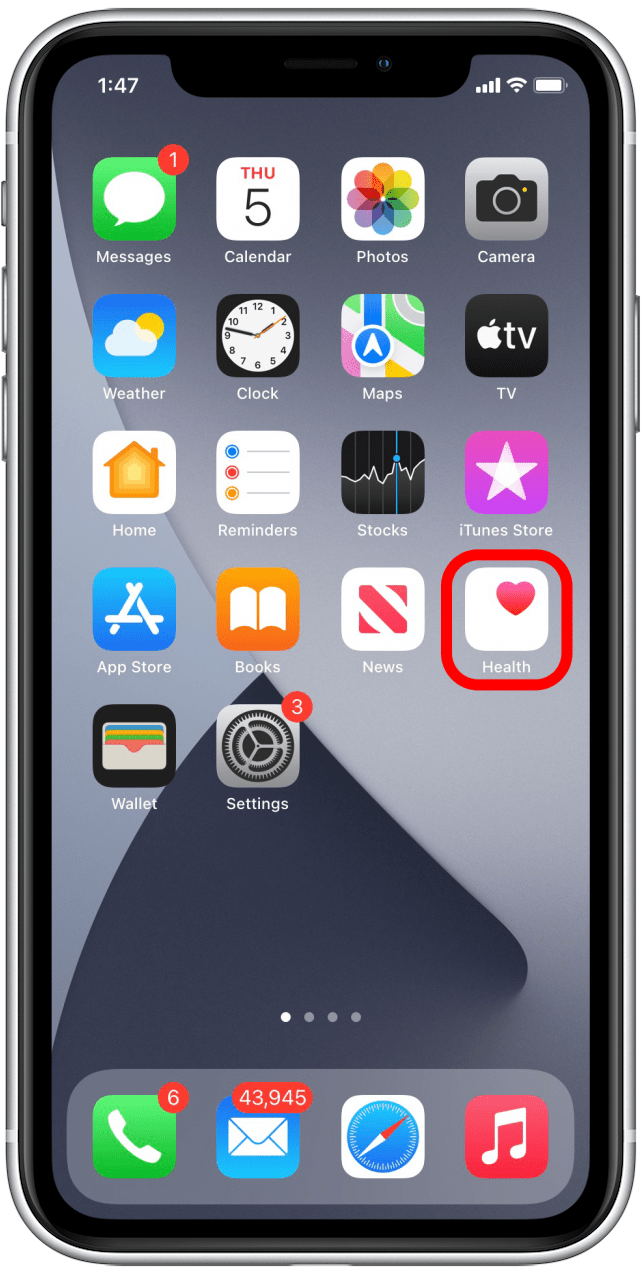
- Stuknij swój profil w prawym górnym rogu.

- Stuknij Records .

- Stuknij w zacznij .

- Stuknij w Pozwól podczas korzystania z aplikacji , aby aplikacja zdrowotna była dostępna do Twojej lokalizacji.

- Wybierz swojego dostawcę opieki zdrowotnej z pokazanej listy.

- Jeśli Twój domowy szpital nie ma, znajdź go za pomocą paska wyszukiwania na szczycie listy sugestii.

- Po wybraniu swojego dostawcy opieki zdrowotnej otrzymasz podsumowanie, informując Cię, jakie dane dostawca może udostępnić za pośrednictwem aplikacji zdrowotnej.
- Stuknij Połącz konto .

- Zaloguj się przy użyciu poświadczeń portalu pacjenta.
- Jeśli zostanie to wyświetlone, wybierz odpowiedniego pacjenta od powiązanych pacjentów na koncie pacjenta.

- Postępuj zgodnie z dowolnymi wskazówkami na ekranie, zgodnie z podpowiedziami portalu pacjenta. Mogą one obejmować oświadczenia o ujawnieniu, informacje o udostępnionych danych lub inne szczegóły.
- Możesz zostać poproszony o potwierdzenie, że chcesz umożliwić dostęp. Jeśli tak, potwierdź zgodnie z monitem.

- Po zakończeniu procesu zostaniesz przeniesiony do ekranu potwierdzenia. Stuknij zrobione .

- Po zalogowaniu się do portalu pacjenta online Twoja dokumentacja medyczna zostanie automatycznie przesłana na kartę przeglądaj w sekcji dokumentacji medycznej .

- Istnieją sekcje wizyt klinicznych, wyników laboratorium, procedur i każdej innej części historii medycznej.

Musisz powtórzyć ten proces dla każdego z dostępnych dostawców, aby uzyskać dokładne gromadzenie danych w aplikacji zdrowotnej. Lista dostawców wciąż rośnie, więc pamiętaj, aby regularnie sprawdzać, jeśli nie widzisz jeszcze wymienionych dostawcy. Następnie naucz się jak zsynchronizować śledzenie fitness trzeciej partii Twoja aplikacja zdrowotna ! Jeśli dodałeś leki do śledzenia, możesz także nauczyć się jak się odwrócić Przypomnienie leków lub Zmień częstotliwość . Bądź zdrów!